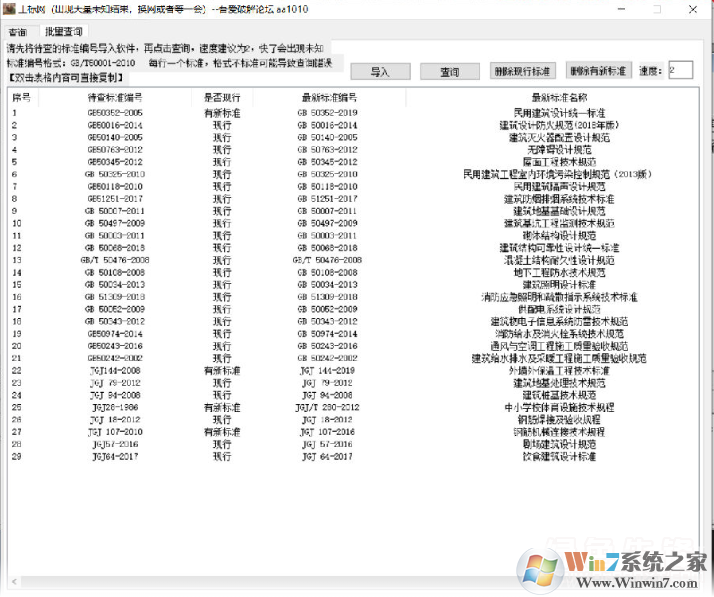inkscape破解版下载-inkscape v1.0.2免安装版
inkscape知识兔这款软件是一款免费的开源的矢量图像修改软件,通过知识兔这款软件用户可以非常轻松快捷的修改矢量图像,矢量图相比于像素的位图优点相当的明显,不管是怎么放大,图像都不会失真,所以应用的场景还是相当的多的,不管是小动漫、还是讲解视频、logo…都可以使用矢量图,电脑中有一款矢量图编辑软件也是非常的方便的,而知识兔这款软件功能完全能够满足用户对于矢量图像的修改,功能相当完善,像添加对象、增强图像、添加图层、让用户不用花费太多的成本就可以完成图像的设计,今天知识兔小编分享的版本是inkscape破解版,这个版本基于原版进行修改,不仅是完全免费使用的,同时还免去了用户的安装,知识兔从知识兔下载解压之后即可直接使用知识兔这款软件,非常的方便,有需要的朋友可以从知识兔下载体验。
软件特色
1、简单易用
鼠标箭头放在相应的图标上会提示如何使用,简单说你可以边学边作图,无师自通。
2、免费自由
这个是免费软件,且无限利下载体验,甚至可以翻译修改它。
3、用途广泛
对于设计师等,Inkscape可以帮助您将不成熟的素材(一张涂鸦、照片、素描等)转变成专业的设计,得到的图片可用于广告发布、模型利作、海报制作、名片利作等;对于学术研究,通常用于后期编辑高质量的论文图用于文章的发表。
4、支持多种格式
支持的常用输入格式为SVG,但也可以输入Al(Adobe llustrator)、PDF等等格式,知识兔支持多种导出格式:SVG、PNG(用于获取高质量论文发表图)等格式。
5、支持不同系统
除了支持Windows外,还有Linux与Mac版本,所以不管你用什么系统都可以使用。
6、支持多语言
目前支持多种语言版本:中文与英语等。
安装教程
注:知识兔这款软件使用非常的方便,免去了用户的安装,知识兔从知识兔下载解压之后即可直接运行,具体如下。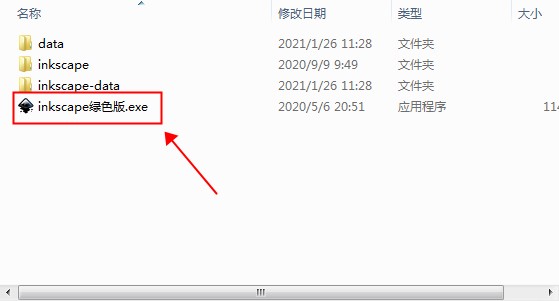
使用教程
1、在知识兔下载inkscape软件,知识兔双击打开软件初始界面如下图所示。
2、导入需要编辑的图像,知识兔点击左上角文件,知识兔选择 “导入”,导入SVG格式图像到做图区,结果如下图所示。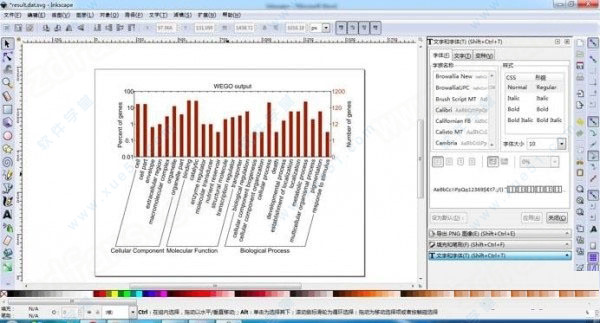
3、使用工具单击图像,右键选择“解除群组”。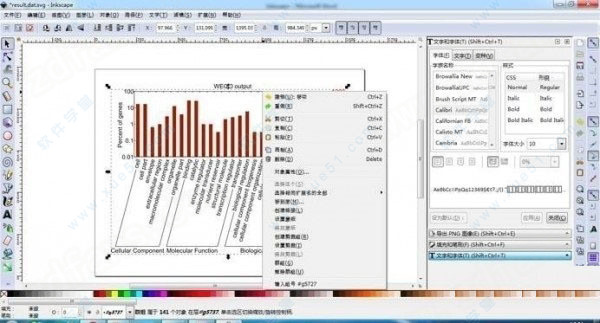
4、删除冗余图像信息,知识兔使用工具 单击“Number of genes”和“WEGO output”,单击右键选择“删除”,接着框选图像右边的数字和标尺格以及图像上角的标尺格单击右键选择“删除”,结果如下图所示,此时图像显得简单直观。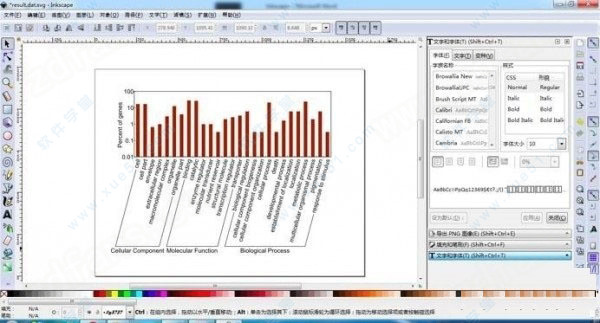
5、图像填色,知识兔使用工具 ,首先按住“shift”键进行多项选择“cellular component”相对应的柱状,然后知识兔单击调色区选择填充颜色,知识兔以此类推完成’molecular function’ 和’biological process’ 图像填充,最终效果图如下所示。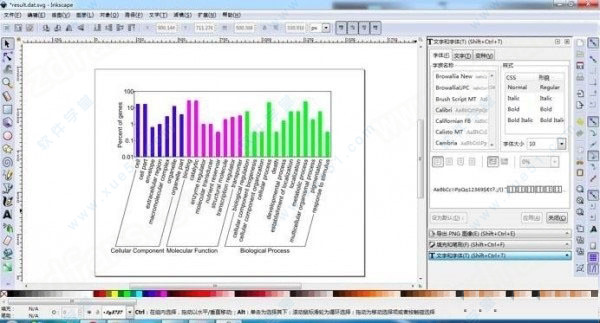
6、导出结果图,首先选择左上角“文件”,知识兔点击“导出PNG图像”,右边编辑框选择保存路径、文件名,图片尺寸,知识兔点击“导出”就完成了所有步骤。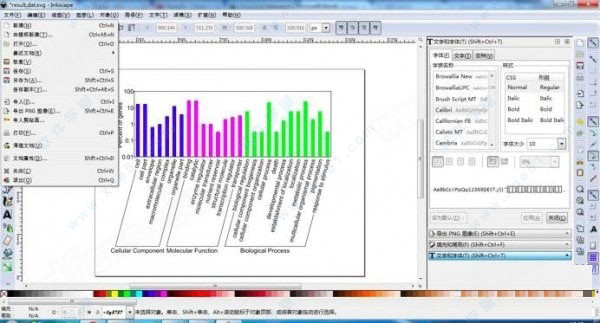
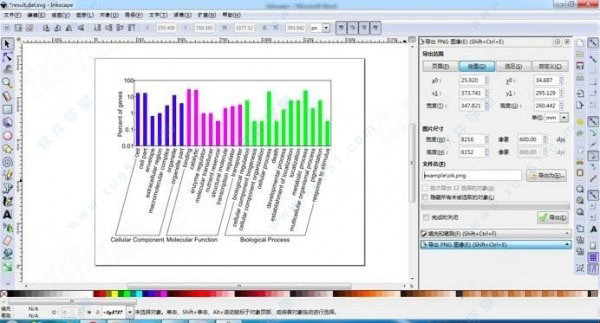
7、简单易用又比AI画图更轻便的好工具,快快收藏吧!
使用技巧
通过Ctrl+Arrows, 滚轮, 或者中键拖动 将绘图页面向下卷动。Inkscape有四种通用的形状工具,知识兔可以创建和编辑相应的形状。每种形状类型都具有共同的特征,知识兔可以通过拖动式的控制柄和一些数值参数来调节,使其具有不同的外观。例如,在星形工具中,知识兔可以改变星的角数,边长,角度,圆角等,但仍然保持星形。形状不像简单路径那样“自由”,但通常更有趣,也更有用。形状总是可以转为路径(Ctrl+Shift+C),但路径不能转为形状。
形状工具包括:矩形, 椭圆, 星形, 和 螺旋线。
1、矩形
配合Ctrl键,知识兔可以绘制正方形或边长为整数比率(2:1,3:1等)的矩形。刚绘制的矩形(新绘的矩形总是自动被选中)在三个角上显示3个控制柄,但实际上有四个控制柄,如果知识兔矩形没有圆角,右上角的两个是重合在一起的。这两个是倒圆控制柄;另外两个(左上和右下)是缩放控制柄。首先看倒圆控制柄,抓住一个向下拖动,四个角都成圆形,并且知识兔第二个倒圆控制柄也显露出来(在角上的原始位置)。现在的圆角是等半径的,如果知识兔要使其成为不等半径的圆角,就需要向左移动另一个控制柄。
2、椭圆
椭圆工具(F5) 可以创建椭圆和圆,然后知识兔也可以将其分为分割或圆弧段。绘制技巧与矩形工具相同:Ctrl绘制圆或整数比率(2:1, 3:1,…)椭圆。让知识兔详细看一下椭圆的控制柄。首先选择这个椭圆:与矩形工具相似,知识兔可以看到三个控制柄,实际上是四个。右侧的是两个重合在一起,知识兔可以通过它“打开”椭圆。拖动右侧的控制柄,然后知识兔再拖动新出现的一个,知识兔可以得到各种扇形的分割和弧线:要得到分割segment(半径封闭),拖动时鼠标要保持在椭圆的外面,相反,如果知识兔鼠标在椭圆里面,则得到弧线arc。
3、星形
星形是软件中最复杂,最吸引人的形状。如果知识兔你想用它让你的朋友们眼前一亮(Wow!),只需要给他们展示一下星形工具。它简直是乐趣无穷。星形工具可以创建两种类似但看起来差别很大的形状:星形和多边形。星形有两个控制柄,决定星形角的长度和形状;多边形只有一个控制柄,拖动时控制旋转和缩放。在星形工具的控制栏中,第一项是一个选择框,知识兔可以将星形转为对应的多边形或者相反。第二项是一个数字框,知识兔设置星形或多边形的顶点个数,这个参数只能在这里设置,数值范围为3-1024。如果知识兔你的电脑性能不高,最好不要设置过大的数值(超过200)。
4、螺旋线
螺旋线是一种灵活的形状,尽管不像星形工具那样吸引人,有时也有很大的用途。螺旋线像星形一样,也从中心绘制,编辑也是相对于中心的,Ctrl+drag保持角度为15的整数倍。画好后,螺旋线有两个控制柄,分别位于内部的起点和终点。拖动时都可以改变螺旋的角度(增减圈数)。
下载仅供下载体验和测试学习,不得商用和正当使用。